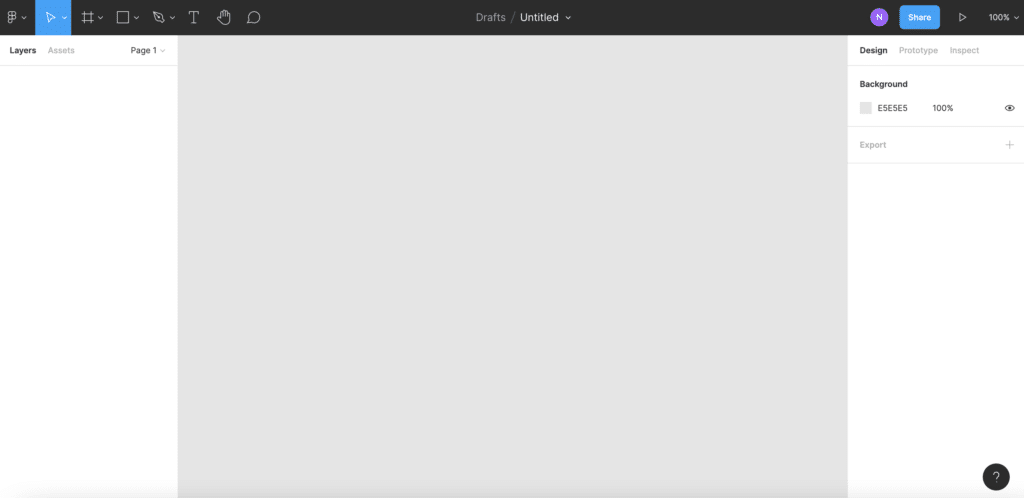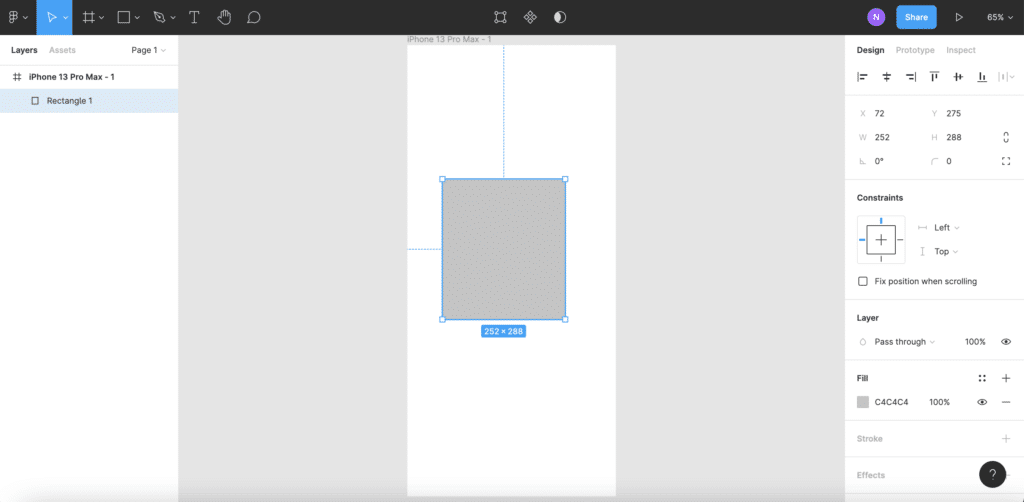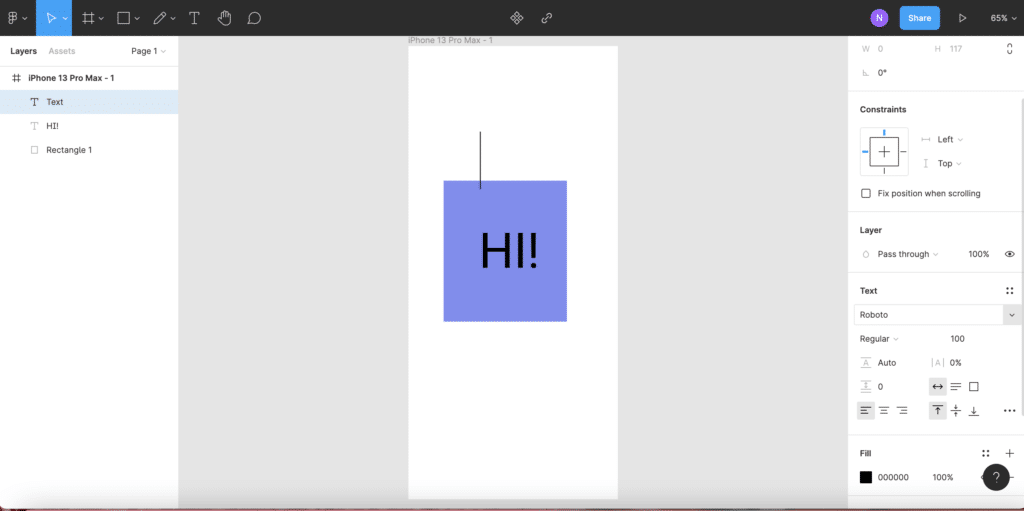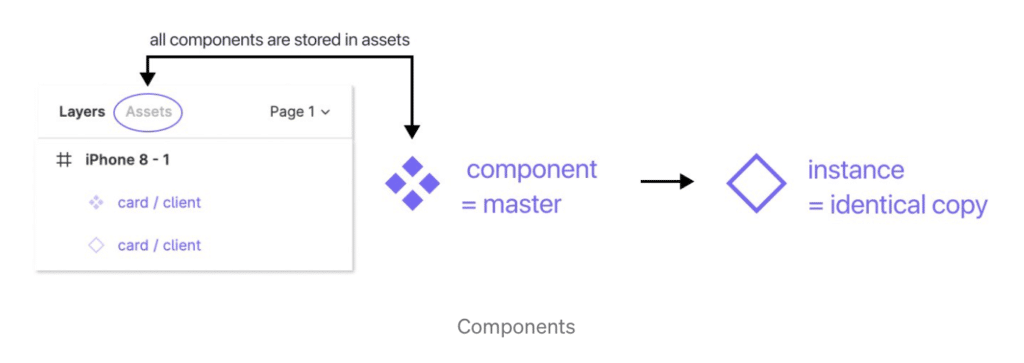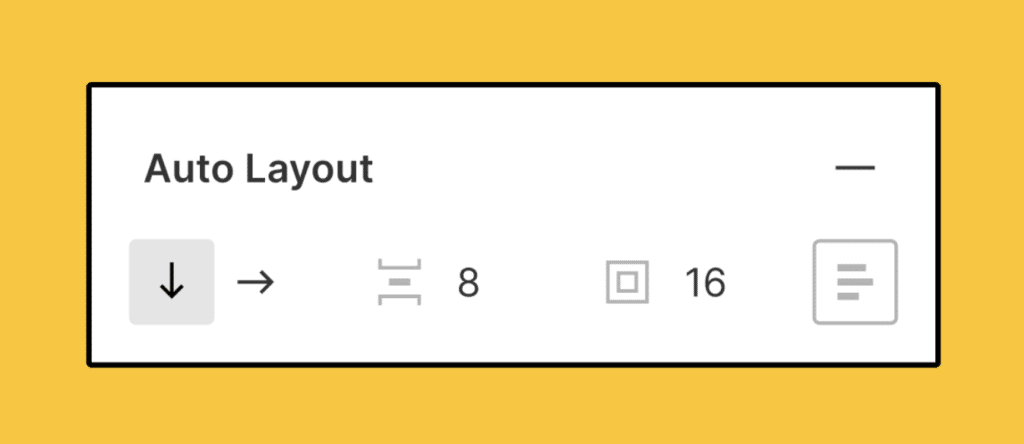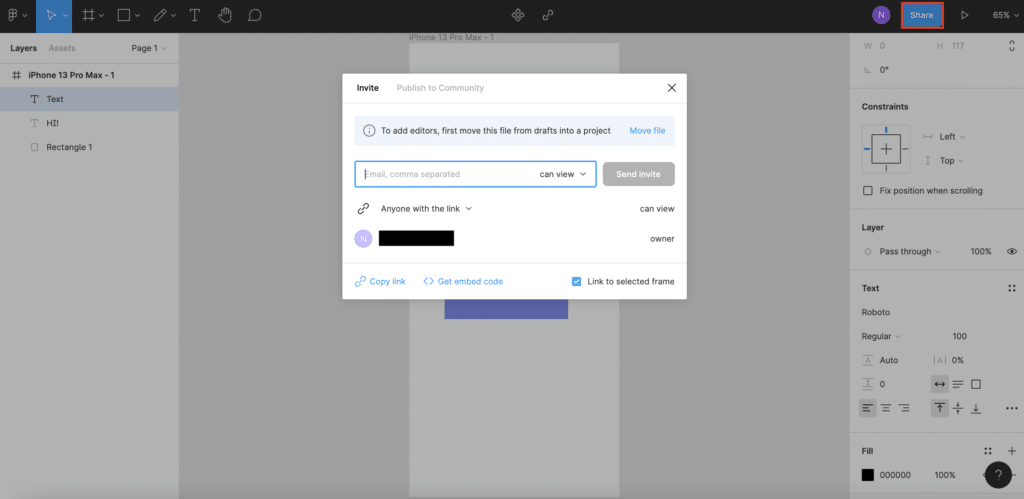Figma —私はそれを使うべきですか?
公開: 2022-02-18Figmaは、設計者が直面する一般的な問題の解決策です。 グラフィックデザイン、アート、そして生活を楽にするツールに情熱を持っている人たちに共通する問題は、彼らにぴったりのインターフェースを見つけられないことです。 多くのオプションの中で、どれがあなたとあなたのすべての設計ニーズに適切であるかを決定することは困難です。
デザイナーは、新しい世界を創造するために、通常は骨の折れる退屈な方法で毎日何時間も働いています。 図形の描画、UI要素の組み込み、特定のスタイルの作成などは、プロジェクトを完了するために実行する必要のある反復的で煩わしいアクションです。
小さな落書きであろうと長期的なプロジェクトであろうと、すべてのニーズに対応する適切なプログラムを選択することが重要です。 幸いなことに、Figmaは多くの人が両手を広げて採用しているデザインツールです。
フィグマとは何ですか?
Figmaは、多くの人が革新的だと考えるグラフィックスWebベースのアプリです。 それはゆっくりとデザインの世界を引き継いでおり、正当な理由があります。 ウェブサイトのワイヤーフレーミング、デザインのプロトタイピング、モバイルアプリのインターフェースのデザイン、ソーシャルメディアの投稿の作成など、あらゆる種類のグラフィックデザイン作業に使用できます。
Figmaと他のグラフィック編集ツールには明確な違いがあります。 この主な違いは、アプリにアクセスする場所に由来します。 Figmaは、使用しているブラウザで直接動作します。つまり、任意のコンピュータまたはプラットフォームからすべてのプロジェクトにアクセスできます。 これにより、複数のライセンスを購入したり、別のソフトウェアをインストールしたりすることなく、どこからでも設計を開始できます。
この新しいデザインアプリの最も魅力的な点の1つは、無料であるということです。 Figmaが提供する無料プランは、一度に最大3つのアクティブなプロジェクトを作成して保存する機能を提供します。 このような寛大な無料プランは、小規模なプロジェクトで実験、学習、および作業する機会を提供します。
Figmaが提供するいくつかのツールは、本格的なイラスト、ハンドオフ用のコード生成、およびプロトタイピング機能が可能なベクターツールです。 常にリアルタイムのコラボレーションの機会をもたらす「常時オンライン」機能もあります。 Figmaはオンラインで実行されるため、すべての進行状況はオンラインで保存されます。
ユーザーインターフェイスデザインまたはユーザーエクスペリエンスデザインの領域に入りたい場合、Figmaは使用するのに最適な学習ツールです。 Figmaが提供し、奨励するスキルを磨くためのツールは、注目に値するポートフォリオを構築したり、自社の要求に備えたりする場合に不可欠です。
Figmaがユーザーに提供する機能は多数あります。 これらの機能は経験豊富な設計者にはおなじみかもしれませんが、設計の世界でこれまでに見たことのない機能がいくつかあります。
Figmaの特徴
最新のペンツールを探している場合でも、柔軟なスタイルを探している場合でも、Figmaはあなたが探しているものを正確に提供できます。 これは、人気のある設計機能とより効率的なワークフローを組み合わせてプロジェクトを最大化する唯一のプラットフォームです。
まず、Figmaだけがユーザーに提供するいくつかの排他的な機能があります。 最新のペンツール以上のものを使用すると、VectorNetworksを使用して任意の方向に描画できます。 パスの元のポイントにマージしたり、接続したりする必要があった時代は過ぎ去りました。
Figmaは、時計、円グラフ、時計の画面などのデザインに手を出すことができるインスタントアークデザインも提供します。 Arcツールは、OpenTypeとともにファンのお気に入りです。 OpenTypeは、ブランドを完全かつ効果的に表現する高度なフォント機能を利用できるようにする機能です。
物事を動かさなければならないことを軽蔑する設計者は、自動レイアウト機能を大いに評価するでしょう。 これにより、デザインのサイズを手動で変更する必要性を最小限に抑えることができます。 ボタンは特定のテキストに合わせてサイズ変更され、アイテムが移動するたびにリストが再配置されます。
自動レイアウトコンポーネントは、レスポンシブデザインのためにあらゆる方向に伸ばすこともできます。 これらすべてに加えて、自動レイアウトのすべてのパディング、間隔設定、および方向は、コードに直接変換されます。
繰り返しは頭痛の種を引き起こします。そのため、Figmaにはプラグインを使用してプロジェクトを自動化および拡張する機能があります。 フロー図、ストック画像、チャート、アイコン、カラーアクセシビリティなど、あらゆるものに対応するプラグインがあります。
自分用のプラグインを簡単に作成できるだけでなく、Figmaを使用すると、組織の顧客は自社でプライベートプラグインを作成して配布できます。 Figmaは、Webサイトを構築する能力があれば、プラグインも構築できるはずだと考えています。
Figmaは、効率と一貫性、そしてその両方を同時に保証します。 設計システムに関連するすべてのものは、クラウドを介してアクセスできます。 また、一貫性のある柔軟なスタイルを作成して、プロジェクトの任意の1つのオブジェクトまたはテキストに適用することもできます。 編集とオーバーライドもFigmaで指先で利用でき、必要なすべての情報を自由に利用できます。
Figmaのもう1つの機能は、プロジェクトを表示してコメントしたいだけの数のチームメートを招待できることです。 すべてのビューアは、iOS、Android、およびCSS用に生成されたコードのスニペットを取得できます。 また、ご想像のとおり、必要なアセットを必要な形式でエクスポートするのも簡単です。
長所と短所
Figmaの特徴には、革新性と創造性が含まれます。これらは、大衆の間で意見の渦を巻き起こす可能性のある2つのものです。 あなたとあなたのビジネスのために可能な限り最良の決定をするために、先に進む前にアプリのあらゆる側面を考慮することが重要です。
Figmaでのリアルタイムコラボレーションは、このアプリで最も愛されている機能の1つです。 チームが1つのデザインファイルを同時に編集できることはプラスです。 これにより、面倒な時間を大幅に節約できます。 ただし、この機能の欠点は、この方法で作業するには、ほとんどの場合オンラインである必要があるということです。
もう1つの利点は、設計、プロトタイピング、およびソフトウェア開発者への引き渡しに関して、Figmaがオールインワンツールと見なされていることです。 実際には、すべてが1つの場所に集中しているのに、デザインに適した多数のアプリにアクセスできるかのようです。 それがフィグマの美しさです。
Figmaはクラウドベースであるため、ファイルを手動でダウンロードまたはコピーしなくても、さまざまなコンピューターでファイルを開くことができます。 Mac OS、Windows、その他のブラウザなど、すべての主要なオペレーティングシステムで操作できるため、いつでもどこからでもアプリにアクセスできます。 唯一の落とし穴は、Figmaで作業するためにインターネットが利用可能である必要があるということです。
新しいソフトウェアをダウンロードする際の最大の悩みの種の1つは、価格設定です。 場合によっては、それが十分に高価である場合、ユーザーがアプリを完全にオフにする可能性があります。 これが、Figmaが最初から無料のプランがあることを保証した理由です。 アップグレードしたい場合は、値札が表示され始めますが、それ以外の場合、Figmaは実質的に無料です。
Webベースのアプリの欠点は、動作するために4GBのRAMとIntelHD3000グラフィックカードに似たものが必要なことです。 グラフィックデザイナーはおそらく必要なすべての前兆を持っていますが、あなたが初心者または非デザイン者である場合、これらのものを取得することは困難です。 この世界に足を踏み入れるビジネスマンになると、彼らはおそらくこの問題に遭遇するでしょう。
Figmaの最大の長所の1つは、無限のプラグインです。 ファンのお気に入りには、Content Reel、Iconify、Unsplash、Component Replacer、Paste to Fill、Blobs Maker、RemoveBGなどがあります。 Figmaはプラグイン部門で優れていると言っても過言ではありません。
セルフチェックするために、Figmaはデザイナーを支援するアプリを提供しています。 これは、デザインがどのように表示され、電話で正しく相互作用するかを分析できるようにするためです。 このアプリはフィグマミラーと呼ばれています。 残念ながら、他の人にあなたの作品をチェックしてもらいたい場合は、Figmaリンクを共有して、FigmaMirrorで開くことを期待することはできません。 これは、コンピューターとスマートフォンの両方を操作する必要があるためです。
Figmaの使い方
Webベースのアプリの使用に取り掛かる前に、利用可能なすべての機能の使用方法を確立することが重要です。 以下は、アプリの使用を開始し、すべての機能を特定するための包括的なガイドです。
1.サインアップ!
Figmaを始めるには、www.figma.comにアクセスするだけです。 「サインアップ」をクリックして、詳細を入力します。 ここから、Figmaが開き、画面は次のようになります。 「新規ファイル」をクリックして開始します。
メニューに移動するには、画面の左上にあるハンバーガーボタンをクリックします。 ここでは、このページに含まれているものをすべて確認するために参照できます。 特定のコマンドを使用したい場合は、それを検索することもできます。
ツールは、図形、テキスト、フレームなど、最も頻繁に使用するツールにすばやくアクセスできる場所です。
オプションは、選択したツールの追加オプションを表示する領域です。
レイヤーは、フレームとグループに編成された作品のすべての部分を作成およびレビューする場所です。
インスペクターは、選択されたオブジェクトのコンテキスト設定と情報を表示します。
2.デザイン
デザインを使用すると、アートボードを自由に設定したり、グリッドとレイアウトの列を整理したり、レイヤーやグループにアクセスしたり、ベクトル、図形、画像を使用したりできます。
3.スタイル
スタイルは、さまざまなオブジェクトに適用される色、テキスト、および効果を変更できる場所です。 また、パターングリッドの外観と形式を再考することもできます。
4.コンポーネント
コンポーネントとは、各デザインで再利用できる要素を指します。 これらはプロジェクト全体に一貫性を追加するだけでなく、必要に応じて簡単にスケーリングおよび更新できるようにします。

コンポーネントの2つの側面は、コンポーネントのさまざまなプロパティを定義するメインコンポーネントと、インスタンスと呼ばれる再利用できるコンポーネントのコピーです。
5.自動レイアウト
自動レイアウトには、複数のプロパティと機能が用意されており、必要に応じて追加、編集、作成することができます。 ここでは、方向、間隔、パディング、配置、分散、およびサイズを変更することができます。
自動レイアウトを利用する主な方法のいくつかは、テキストラベルを編集するときに拡大または縮小できるボタンを作成し、さまざまなフレームを組み合わせて完全なインターフェイスにし、追加、非表示、または削除されるアイテムに適応するリストを作成することです。
6.プロトタイピング
Figmaでのプロトタイピングにより、接続を作成し、インタラクションとアニメーションを作成し、プロトタイプを調整するインタラクティブなフローが可能になります。 プロトタイプは、ユーザーとのやり取りをテストし、アイデアを共有して反復し、やり取りとユーザーフローをプレビューし、共同編集者からフィードバックを受け取り、設計を関係者に提示するための優れた方法です。
7.共有とコラボレーション
アプリ上のすべてのファイルとプロトタイプには、組織のメンバーがコピー、編集、および他の組織のメンバーと共有するためのアクセス権を持つ一意のリンクがあります。 ファイルの共有権限に基づいて、メンバーはファイルで対話および共同作業を行うことができます。
人々を招待するには、青い共有ボタンをクリックするだけです。これにより、すでにアクセスできる人々のリストが表示されます。 そこから、ファイルを共有したい相手のメールアドレスを入力して、簡単でシームレスなコラボレーションを作成できます。
Figmaライセンスコスト
Figmaの価格は、Webベースのアプリから何を得たいかによって異なります。 まず、完全に無料です。 無料プランは永久に存続し、3つのFigmaファイルと3つのFigJamファイル、無制限の共同編集者、無制限の個人ファイル、および複数のプラグインとテンプレートが含まれています。 これは、初心者やWebベースのアプリで足を濡らしたい人に最適です。
Figma Professionalは、次に利用可能なパッケージです。 編集者1人あたり月額12ドルを支払う必要があり、毎年請求されます。つまり、月ごとに15ドルです。 このパッケージを使用すると、無制限のファイルとプロジェクト、チームライブラリ、音声会話、共有権限、プライベートプロジェクト、および無制限のバージョン履歴を利用できます。 これは通常、学生や教育者によって使用されます。
最後に、Figma Organizationは、編集者1人あたり月額45ドルで年間請求を行う必要があります。 このパッケージは、組織、企業、および設計者のチームによって使用されます。 プロフェッショナルパッケージに含まれるすべてのものに加えて、組織全体のライブラリ、一元化されたコンテンツ管理、プライベートプラグイン、SSO +高度なセキュリティ、設計システム分析、分岐とマージ、統合された管理と課金、SCIMによる自動プロビジョニングを利用できます。
あなたが探しているものと誰のために、各パッケージはあなたの仕事をより簡単でより楽しいものにする機会を提供します。 Figmaに含まれている機能はアプリに固有のものであるため、多くの人が好みのパッケージをダウンロードしようと急いでいます。
Figma vs Adobe XD
サムスン対アップルが長年続いている戦争であるように、デザインの世界では、それはフィグマ対アドビXDです。 Adobe XDは、アプリの新しい、新しいバージョンであるFigmaの主要な競合相手と見なされることがよくあります。 2つのアプリの最も顕著な違いの1つは、コラボレーションツールです。 人々は、両方のプラットフォームを使用する場合、2つの間にかなり大きな違いがあると主張しています。
プロのリストと同様に、AdobeXDが急いで追いつくことを試みているFigmaが提供するいくつかのことがあります。 1つは、Figmaを使用する場合、ファイルとプロジェクトは常にクラウドに保存されます。 これは、そうするように招待された人は誰でも、ファイルを表示、編集、および共同作業できることを意味します。 Adobe XDでは、ファイルはオフラインまたはオンラインでのみ作成でき、互換性はありません。 あなたはこれの不便さを想像することができます。
Adobe XDのコラボレーション機能は、Figmaの標準に適合していません。 2人が同時にファイルを操作している場合、1人がファイルを保存するたびに、もう1人のユーザーは同期するように求められます。 これは、2番目のユーザーの作業がその時点で失われる可能性があることを伴います。
Adobe XDの機能の断片化も、コミュニティでよく知られている問題です。 デザイン、コメント、共有はすべて異なる場所で行われ、ワンストップのFigmaインターフェイスほど効率的ではありません。
Figmaとは異なり、AdobeXDは色や文字スタイルを簡単に含めるためのコンテキストメニューを提供していません。 このように、XDはカラーとキャラクタースタイルの部門にも欠けています。 Figmaのように、さまざまなオプションや作業をカスタマイズする機能はありません。
Adobe XDにはない複数のキーボードショートカットがあり、Figmaは優れています。これにより、より効率的で高速な作業を行うことができます。 寸法の調整もXDが取り入れない機能です。アクションは完全に手動で行う必要があります。これは、Figmaが提供するAlt+またはマウスの中ボタンの機能とは異なります。
両方のユーザーは、プロジェクトでアニメーションGIFを使用できないことに加えて、Figmaと比較してAdobeXDの画面スペースが不足していることにも不満を持っています。 これらの小さいながらも重要な機能のそれぞれは、最高のデザインアプリに関しては、Figmaを時代の先を行くものにしています。
Figmaは、才能を探求し、可能な限り最高のツールを提供できる新しい信頼性の高いインターフェイスを試すための優れた方法です。 このプロセスは時間のかかるものではなく、すべてのニーズをリーズナブルな価格で満たすことができます。 Figmaは、グラフィックデザイナーにとって間違いなく便利で価値のあるツールです。